כיצד לערוך חלקים מהירים (AutoText) ב-Outlook?
חלקים מהירים ו-AutoText יחסכו לכם זמן כאשר עליכם להכניס באופן תכוף בלוק זהה בהודעות דוא"ל שונות ב-Microsoft Outlook. לפעמים, ייתכן שתרצו לערוך את החלקים המהירים או את AutoText, כתוצאה משגיאות כתיב, עדכון מידע, עיצוב ועוד. במאמר זה, נציג בפניכם שתי שיטות כיצד לערוך חלקים מהירים או AutoText ב-Microsoft Outlook בקלות.
עריכת AutoText (חלקים מהירים) עם תכונת AutoText ב-Outlook
עריכת AutoText (חלקים מהירים) עם Kutools עבור Outlook
- שפר את יעילות הדואר האלקטרוני שלך עם טכנולוגיית AI, המאפשרת לך להשיב במהירות לדוא"לים, להכין חדשים, לתרגם הודעות ועוד בצורה יעילה יותר.
- אוטומט את שליחת הדואר האלקטרוני עם העתקה אוטומטית/עותק מוסתר, העברה אוטומטית לפי כללים; שלח תגובה אוטומטית (מחוץ למשרד) ללא צורך בשרת Exchange...
- קבל תזכורות כמו הודעה להגבהה כאשר יש לי עותק נסתר (BCC) בהשבה לכל כשאתה נמצא ברשימת BCC, והתראה בעת שכחת לצרף קבצים מצורפים...
- שפר את יעילות הדואר האלקטרוני עם השיבה (כולל) עם קבצים מצורפים, הוספה אוטומטית של ברכה או תאריך ושעה לחתימה או נושא, השיבה מרובת דוא"לים...
- יעיל את שליחת הדואר האלקטרוני עם שליחת מיילים מחדש, כלי קבצים מצורפים (דחיסת מצורפים, שמירה אוטומטית), הסרת כפילויות ודו"חות מהירים...
עריכת AutoText (חלקים מהירים) עם תכונת AutoText ב-Outlook
השיטה הזו תדריך אתכם לערוך ולשכתב מחדש AutoText קיים ב-Microsoft Outlook באמצעות תכונת AutoText שלו. אנא עשו כך:
שלב 1: לחצו על כפתור הדואר החדש בכרטיסיית הבית כדי ליצור הודעת דואר חדשה.
שלב 2: בחלון ההודעה, לחצו על הוספה > חלקים מהירים > טקסט אוטומטי, ולאחר מכן לחצו על שם הטקסט האוטומטי שתעדכנו בהמשך.
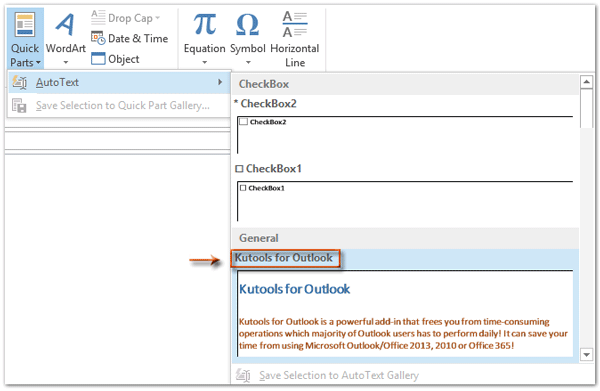
בדוגמה שלנו, אנו בוחרים את הטקסט האוטומטי של Kutools עבור Outlook. ראו צילום מסך למעלה.
הערות:
(1) עליכם להציב את הסמן בגוף ההודעה כדי להפעיל את חלקים מהירים התכונה בסרגל הכלים.
(2) ב-Outlook 2007, אנא לחצו על הוספה > חלקים מהירים, ולאחר מכן לחצו על טקסט אוטומטי השם.
שלב 3: לאחר מכן הטקסט האוטומטי נוסף להודעה שלכם. ערכו את הבלוק בהודעה בהתאם לצרכים שלכם.
שלב 4: בחרו את הבלוק, ולאחר מכן:
- ב-Outlook 2007, אנא לחצו על הוספה > חלקים מהירים > שמור בחירה לגלריית חלקים מהירים.
- ב-Outlook 2010 ו-2013, אנא לחצו על הוספה > חלקים מהירים > טקסט אוטומטי > שמור בחירה לגלריית טקסט אוטומטי. ראו צילום מסך:

שלב 5: בתיבת הדו-שיח יצירת בלוק בנייה חדש, הזינו את השם המקורי של עריכת טקסט אוטומטי לתוך שם: תיבת הטקסט, ולאחר מכן לחצו על הכפתור אישור כפתור.
בדוגמה שלנו, אנו מכניסים את השם המקורי של Kutools עבור Outlook בתיבה שם: ראו צילום מסך:

שלב 6: בתיבת הדו-שיח התראה קופצת, פשוט לחצו על כפתור כן.

עד כה, ערכתם ושכתבתם מחדש את טקסט האוטומטי הקיים ב-Microsoft Outlook, וכעת תוכלו להציג את טקסט האוטומטי בעריכה עם לחיצה על הוספה > חלקים מהירים > טקסט אוטומטי (או הוספה > חלקים מהירים ב-Outlook 2007) בחלון ההודעה.
עריכת AutoText (חלקים מהירים) עם Kutools עבור Outlook
השיטה השנייה דומה לראשונה שהצגנו. עם זאת, כלי טקסט אוטומטי של Kutools עבור Outlook יכול לעזור לכם לערוך ולשכתב מחדש טקסט אוטומטי קיים בצורה חזותית יותר וקלה יותר.
Kutools עבור Outlook הוא תוסף שימושי עם עשרות כלים נוחים, אשר הופכים את העבודה שלכם לקלה יותר, מהירה יותר ויעילה יותר ב-Microsoft Outlook.
שלב 1: צרו הודעה חדשה עם לחיצה על כפתור הדואר החדש בכרטיסיית הבית ב-Outlook 2010 ו-2013.
שלב 2: בלוח טקסט אוטומטי מימין, ראו צילום מסך:
- ראשית, לחצו כדי לבחור את שם הקטגוריה אליה שייך טקסט האוטומטי אותו תרצו לערוך;
- לאחר מכן, הקליקו פעמיים על שם טקסט האוטומטי כדי להוסיף אותו להודעה שלכם. במקרה שלנו, אנו מקליקים פעמיים על Kutools עבור Outlook.
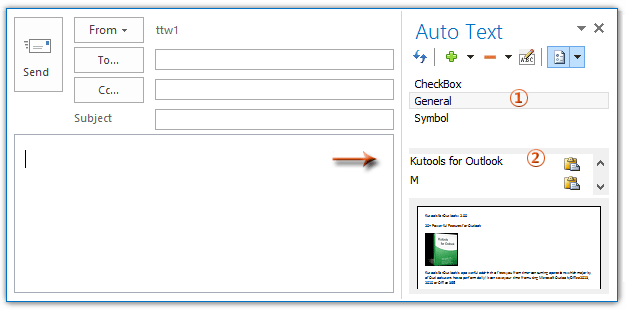
הערה: כברירת מחדל, לוח טקסט אוטומטי מופיע בקצה הימני של חלון ההודעה. אם לוח טקסט אוטומטי נעלם, אנא לחצו על Kutools > חלון כדי להפעיל אותו.
שלב 3: בגוף ההודעה, ערכו את הבלוק.

שלב 4: בחרו את הבלוק בעריכה, לחצו על כפתור הוספה בראש לוח טקסט אוטומטי. ראו צילום מסך:

שלב 5: בתיבת הדו-שיח טקסט אוטומטי הקופצת, הזינו את השם המקורי של טקסט האוטומטי בעריכה לתוך שם: תיבת הטקסט, ולאחר מכן לחצו על הכפתור אישור כפתור.
בדוגמה שלנו, אנו מכניסים את Kutools עבור Outlook לתוך שם: תיבת הטקסט. ראו צילום מסך:

לאחר מכן טקסט האוטומטי נערך ושכתב מחדש ב-Outlook במהירות האפשרית.
הערה: טקסט האוטומטי אותו אתם מוסיפים/עורכים/מסירים בלוח טקסט אוטומטי, יתווסף/יערך/יוסר גם בגלריית טקסט אוטומטי של Microsoft Outlook (הוספה > חלקים מהירים > טקסט אוטומטי בחלון ההודעה), ולהפך.
כלי הפרודוקטיביות הטובים ביותר ל-Office
חדשות חמות: Kutools עבור Outlook משיק גרסה חינמית!
התנסו בגרסה החינמית החדשה של Kutools עבור Outlook עם יותר מ-70 תכונות מדהימות, לשימושכם לתמיד! לחצו להורדה עכשיו!
🤖 Kutools AI : עושה שימוש בטכנולוגיית AI מתקדמת לניהול דואר אלקטרוני בקלות, כולל השבה, סיכום, אופטימיזציה, הרחבה, תרגום וכתיבת הודעות.
📧 אוטומציה של כתובת דואר אלקטרוני: תגובה אוטומטית (זמין עבור POP ו-IMAP) / תזמון שליחת כתובת דואר אלקטרוני / העתקה אוטומטית/עותק מוסתר לפי כלל בעת שליחת משלח אימייל / העברה אוטומטית (כלל מתקדם) / הוספת ברכה אוטומטית / פיצול אוטומטי של דואר אלקטרוני עם מספר נמענים להודעות נפרדות...
📨 ניהול כתובת דואר אלקטרוני: שלח מייל מחדש / חסום דואר אלקטרוני מזויף לפי נושא ואחרים / מחיקת דואר כפול / חיפוש מתקדם / ארגון תיקיות...
📁 קבצים מצורפים Pro: שמירה אצווה / פרידה אצווה / דחיסה אצווה / שמירה אוטומטית / נתק אוטומטית / דחיסה אוטומטית...
🌟 קסם הממשק: 😊עוד אימוגי יפים ומגניבים / קבלת תזכורת כאשר מגיע דואר אלקטרוני חשוב / מזעור Outlook במקום סגירה...
👍 פעולות בלחיצה אחת: השב לכולם עם קבצים מצורפים / דואר אלקטרוני נגד פישינג / 🕘הצגת אזור הזמן של השולח...
👩🏼🤝👩🏻 אנשי קשר ויומן: הוספת אנשי קשר מאצווה מתוך כתובת דואר אלקטרוני נבחרת / פיצול קבוצת אנשי קשר לקבוצות נפרדות / הסר תזכורת יומולדת...
פתחו מיד את Kutools עבור Outlook בלחיצה אחת. אל תחכו – הורידו עכשיו והגבירו את היעילות שלכם!

